Comment convertir d'anciennes vidéos MPG en MP4 [8 méthodes rapides et sûres]
À vrai dire, le fichier MPG était à la mode dans les années 2000 pour la compression vidéo, mais aujourd'hui, les appareils portables et les lecteurs multimédias ne prennent pas en charge ce format. Cela vous donne une raison de convertir MPG en MP4, un format largement pris en charge par tous les lecteurs et appareils aujourd'hui. Maintenant, si vous recherchez un outil pratique pour convertir, ne vous inquiétez pas, car ce qui suit vous donnera non pas un mais huit convertisseurs sur le marché ! Continuez à lire et voyez comment chacun vous aide à convertir .mpg en .mp4.
| Convertisseurs MPG en MP4 | Plateformes | Qualité | Vitesse | Types de fichiers pris en charge |
| AnyRec Video Converter | Windows et Mac | HD, UHD, 4K, 8K | Très vite | Vidéo, audio, image |
| VLC | Windows, Mac et Linux | HD, UHD | Normale | Vidéo, Audio |
| Frein à main | Windows, Mac et Linux | HD | Rapide | Vidéo |
| AnyRec Convertisseur vidéo gratuit | En ligne | HD, 4K | Très vite | Vidéo, Audio |
| CloudConvert | En ligne | HD | Rapide | Vidéo, audio, image, PDF, livres électroniques, etc. |
| Conversion | En ligne | HD | Normale | Vidéo, audio, image et document |
| FreeConvert | En ligne | HD | Très vite | Vidéo, audio, livres électroniques et images. |
| Zamzar | En ligne | HD | Rapide | Vidéo, audio, livres électroniques, image, document, etc. |
Liste des guides
Meilleur moyen de convertir MPG en MP4 avec une haute qualité Comment convertir MPG en MP4 avec VLC Frein à main pour convertir MPG en MP4 sur Mac Top 5 des convertisseurs MPG en MP4 en ligne pour vous FAQsMeilleur moyen de convertir MPG en MP4 avec une haute qualité
Un convertisseur MPG en MP4 puissant et gratuit disponible pour tous les utilisateurs est nommé AnyRec Video Converter. Plus d'un millier de types d'appareils et de formats de fichiers vidéo et audio sont pris en charge, notamment MPG, MP4, MKV, M4A, MP3, etc. En conséquence, vous pouvez convertir rapidement MPG en MP4 ou vice versa sous Windows/Mac. De plus, ses convertisseurs par lots vous permettent d'ajouter plusieurs fichiers MPG, puis de les transformer en MP4 en même temps avec une vitesse de conversion 50 fois plus rapide !

Évitez de sacrifier la qualité pendant et après la conversion MPG en MP4.
Avoir une compatibilité avec de nombreux formats, chacun avec des paramètres désignés.
Prend en charge une vitesse de conversion ultra-rapide afin que vous puissiez obtenir rapidement des fichiers par lots.
Vous permet de modifier la fréquence d’images, la qualité, la résolution et d’autres paramètres.
Téléchargement sécurisé
Téléchargement sécurisé
Étape 1.Pour ajouter votre fichier MPG, accédez au bouton « Ajouter des fichiers » sur le AnyRec Video Converter écran d'accueil.
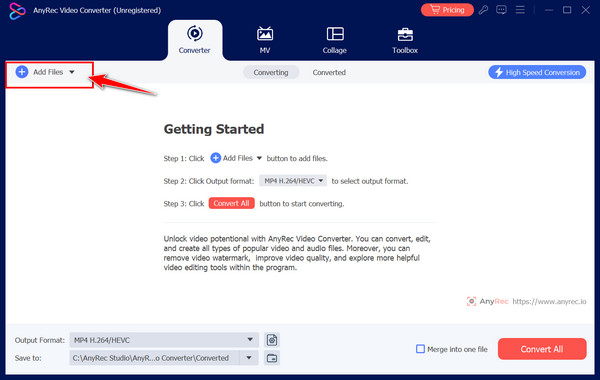
Étape 2.Consultez la liste de tous les formats disponibles en sélectionnant le bouton « Format » du menu. Accédez à la section « Vidéo » et sélectionnez « MP4 » comme format de sortie avec vos paramètres préférés.
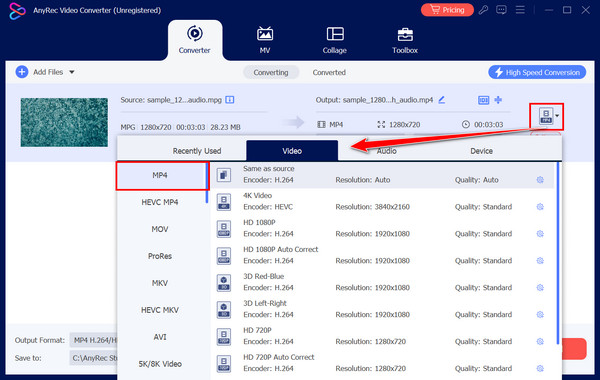
Vous pouvez également cliquer sur le bouton « Profil personnalisé » pour apporter des modifications au profil, puis cliquer sur le bouton « Créer » pour appliquer les modifications.
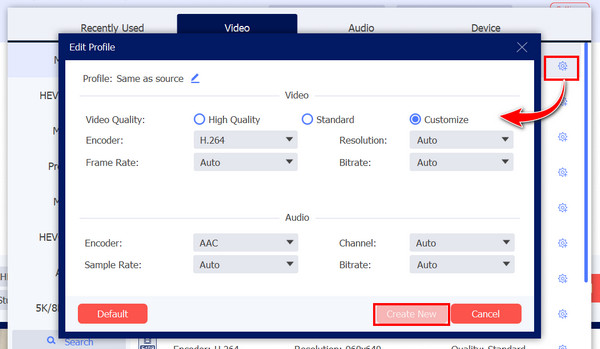
Étape 3.Attribuez un nom et un répertoire à votre fichier MP4 pour terminer la conversion. Ensuite, récupérez votre vidéo MP4 convertie en cliquant sur le bouton « Convertir tout ».
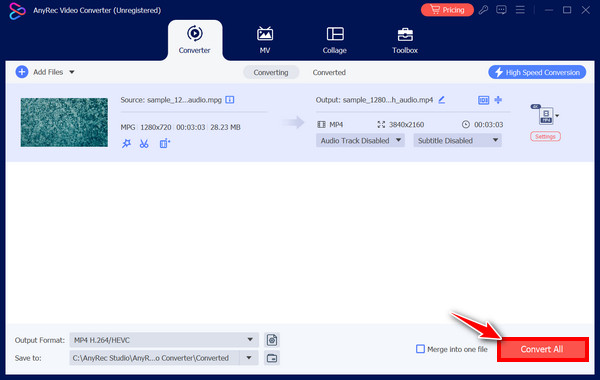
Téléchargement sécurisé
Téléchargement sécurisé
Comment convertir MPG en MP4 avec VLC
Ce qui est intéressant avec VLC Media Player, c'est qu'il s'agit également d'un programme fiable pour la conversion et l'édition de base ! Comme vous le savez, c'est un lecteur bien connu en raison de sa vaste prise en charge de formats tels que MP4, MPG, MOV, AVI, etc. Par conséquent, comme il dispose d'un convertisseur intégré, vous pouvez rapidement convertir MPG en MP4 à l'aide de VLC ! Découvrez comment exécuter la conversion dans les paramètres avancés dans les instructions écrites ci-dessous.
Étape 1.Cliquez sur l'option « Convertir/Enregistrer » sous l'onglet Média. Cliquez ensuite sur le bouton « Ajouter » dans la fenêtre « Ouvrir le média » pour importer votre fichier MPG. Cliquez ensuite sur le bouton « Convertir/Enregistrer ».
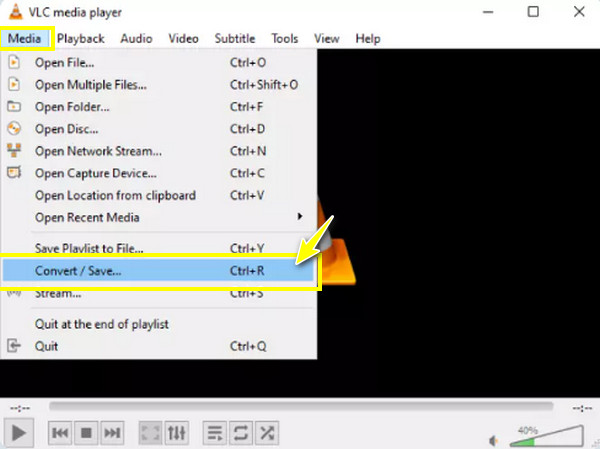
Étape 2.Accédez à la fenêtre « Convertir », puis à la section « Paramètres » ci-dessus. Choisissez ensuite le menu « Profil » pour sélectionner « MP4 » comme format.
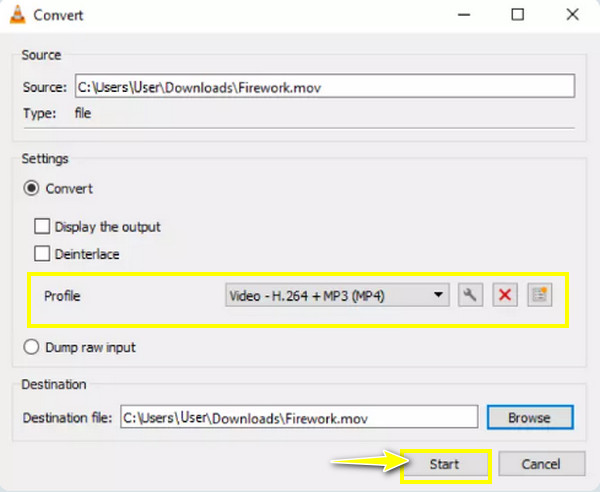
Étape 3.Vous pouvez également cliquer sur le bouton « Paramètres » (icône en forme de clé à molette) pour modifier les paramètres. Cliquez ensuite sur le bouton « Démarrer » pour convertir le fichier MPG en MP4 et l'enregistrer.
Frein à main pour convertir MPG en MP4 sur Mac
Au contraire, Handbrake est un convertisseur open source MPG en MP4 qui facilite la conversion de MPG en MP4 sur de nombreux systèmes, surtout si vous utilisez un Mac. De plus, le programme vous permet de réduire la taille du fichier vidéo, modifiez les filtres vidéo et ajoutez des sous-titres à votre fichier MPG. De plus, les préréglages de l'appareil sont disponibles malgré le fait que les options de format de sortie se limitent à MP4, MKV et WebM.
Étape 1.Cliquez sur le bouton « Ouvrir la source » ci-dessus pour ajouter votre fichier MPG à Handbrake lorsqu'il s'exécute sur l'écran de votre Mac.
Étape 2.Après cela, sélectionnez le format « MP4 » en développant le menu déroulant « Profil » sous l'onglet « Résumé ».
Étape 3.Pour démarrer le processus de conversion MPG en MP4, choisissez d'abord un répertoire pour votre nouveau fichier MP4, puis cliquez sur le bouton « Démarrer l'encodage » dans la section supérieure.
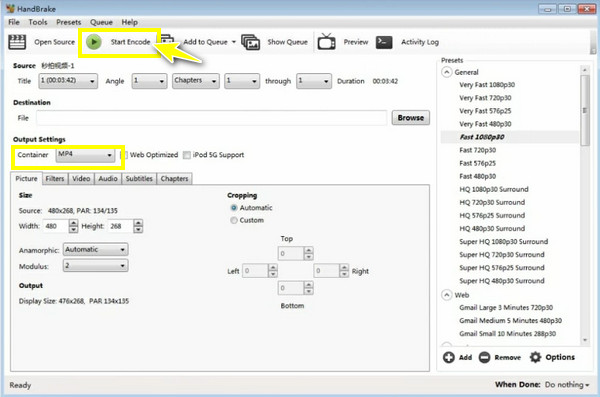
Top 5 des convertisseurs MPG en MP4 en ligne pour vous
Si ces trois programmes ne vous suffisent pas lors de la conversion de MPG en MP4, vous trouverez peut-être celui que vous désirez dans les outils en ligne suivants. Venez soigneusement après chaque étape pour effectuer la tâche.
1. Convertisseur vidéo gratuit AnyRec
Supposons que vous recherchiez un convertisseur MPG en MP4 en ligne digne de confiance, alors AnyRec Convertisseur vidéo gratuit est pour toi! Outre ces formats, il convertit facilement les fichiers WebM, AVI, M4A, MKV et bien d'autres. Il n'offre aucune limite de taille maximale ni de nombre de conversions quotidiennes, vous permettant de profiter de la conversion en ligne sans limitations.
Étape 1.Cliquez sur le bouton « Ajouter des fichiers au démarrage » sur le site pour ajouter votre fichier MPG à la page. Une fois la fenêtre de conversion ouverte, assurez-vous que la case d'option « MP4 » est cochée.
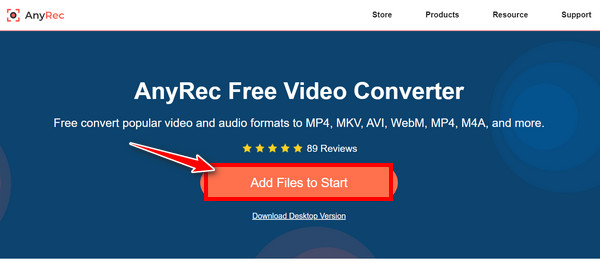
Étape 2.Vous pouvez continuer en cliquant sur le bouton « Paramètres » pour modifier les paramètres vidéo et audio et cliquer sur le bouton « OK » pour enregistrer ces touches.
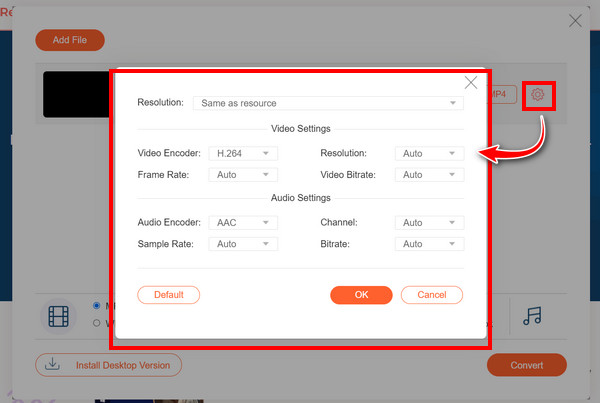
Étape 3.Maintenant que c'est fait, cliquez sur le bouton « Convertir » pour enregistrer votre vidéo MP4 convertie dans le fichier de votre ordinateur.
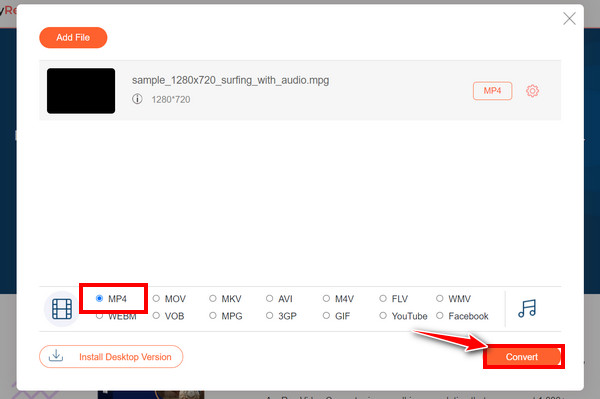
2. CloudConvert
L'outil en ligne suivant qui offre une solution pratique pour convertir MPG en MP4 est CloudConvert. Outre le traitement des fichiers MPG, il couvre les formats de fichiers vidéo, audio, livres électroniques, documents, etc. Il propose également des fonctionnalités d'édition, vous permettant de personnaliser votre fichier. Vous pouvez même convertir AVCHD en MP4.
Étape 1.Pour localiser votre fichier MPG, cliquez sur le bouton « Sélectionner un fichier » dans l'interface CloudConvert. Ensuite, choisissez le menu déroulant « Convertir en » pour trouver le format « MP4 » dans la section « Vidéo ».
Étape 2.Vous pouvez modifier les paramètres vidéo en cliquant sur le bouton « Paramètres ». Enfin, cliquez sur le bouton « Convertir » pour finaliser la conversion MPG en MP4.
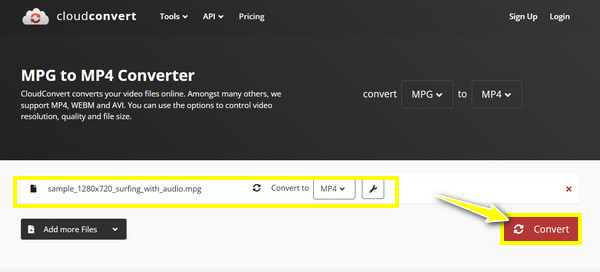
3. Conversion
En ce qui concerne la conversion de MPG en MP4 à l'aide de Convertio, vous pouvez également l'exécuter rapidement ! Bien qu'il s'agisse d'un outil en ligne, il ne propose aucune publicité susceptible de vous poser de nombreux problèmes pendant l'opération. De plus, vous pouvez ajouter plusieurs vidéos, audio et autres types de fichiers en toute confiance, car il prend en charge la conversion par lots.
Étape 1.Après avoir accédé à la page Convertio, cliquez sur le bouton « Choisir des fichiers » pour ouvrir votre fichier MPG sur le site. Sélectionnez ensuite le format « MP4 » en cliquant sur le bouton « Format » du menu.
Étape 2.Cliquez sur le bouton « Paramètres » pour modifier le profil. La conversion MPG en MP4 sera effectuée après avoir cliqué sur le bouton « Convertir ».
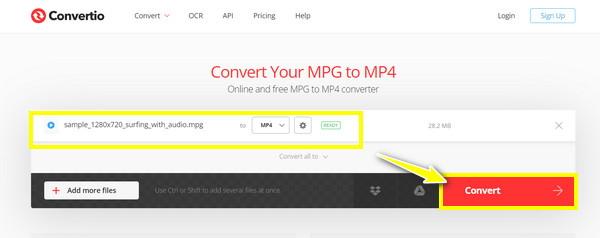
4. FreeConvert
Le convertisseur MPG en MP4 en ligne, Free Converter, couvre plus de 60 formats vidéo, y compris les plus populaires tels que MP4, WebM, AVI, etc. En plus d'être gratuit, vous pouvez l'ouvrir sur n'importe quel navigateur et prend en charge le téléchargement à partir des services de stockage ! Il convertit les fichiers dans un autre format de haute qualité, et pour y parvenir vous-même, vous avez la possibilité d'ajuster les paramètres. Utilisez-le simplement pour convertir des vidéos pour Twitter et d'autres plateformes sociales.
Étape 1.Une fois sur la page FreeConvert, cliquez sur le bouton « Choisir les fichiers » pour importer votre fichier MPG. Généralement, le format de sortie est automatiquement défini sur « MP4 ». Sinon, cliquez sur le menu déroulant « Sortie ».
Étape 2.Cliquez sur le bouton « Paramètres » à côté du format pour modifier le profil. Sinon, cliquez sur le bouton « Convertir » pour enregistrer le fichier MP4.
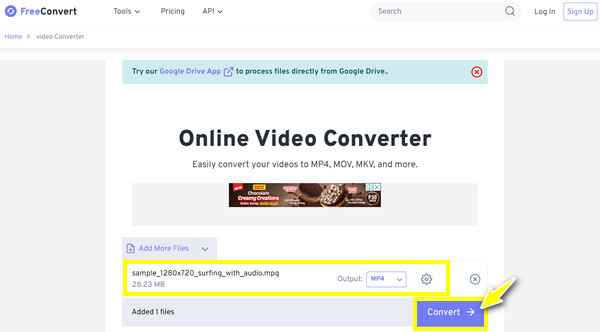
5. Zamzar
Pour conclure les convertisseurs MPG en MP4 en ligne, connaissez Zamzar ! Il convertit plus d'un millier de formats vidéo, audio, images, livres électroniques et bien plus encore ; le tout sera restauré avec une grande qualité. Vous n'aurez pas à vous soucier de tous vos fichiers ajoutés, car cela garantit sécurité et protection.
Étape 1.Recherchez Zamzar dans votre navigateur. Cliquez sur la section « Convertisseur vidéo » et faites glisser le fichier MPG directement sur le site web.
Étape 2.Ensuite, utilisez le bouton « Convertir en » et recherchez le format « MP4 ». Enfin, cliquez sur le bouton « Convertir maintenant » pour commencer la conversion MPG en MP4.
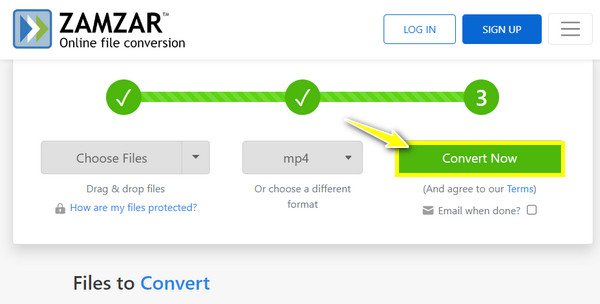
FAQs
-
Quelle est la différence entre le MPG et le MP4 ?
MP4 est un format de fichier célèbre qui offre une lecture vidéo beaucoup plus fluide et une large compatibilité pour les appareils et lecteurs modernes. Pendant ce temps, MPG est un format principalement utilisé pour le contenu DVD et utilise les codecs MPEG-1/MPEG-2.
-
Quels lecteurs multimédia prennent en charge la lecture du format de fichier MPG ?
Certains lecteurs auxquels vous pouvez faire confiance lors de la lecture de vos fichiers MPG sont PotPlayer, QuickTime Player, VLC, Windows Media Player, Elmedia Player, HD Video Player, etc.
-
Ces outils en ligne sont-ils sûrs à utiliser pour transférer des MPG vers MP4 ?
Oui. Comme ils sont testés individuellement, vous pouvez faire entièrement confiance à ces outils en ligne en tant que convertisseur MPG en MP4. Ils protègent vos fichiers à l'aide d'un cryptage avancé en les supprimant une fois leur conversion terminée, et aucun virus n'est détecté lors de leur utilisation.
-
Comment puis-je convertir MPG en MP4 sur mon téléphone Android ?
Vous pouvez utiliser un convertisseur en ligne pour effectuer la tâche sur votre appareil Android ! Par exemple, vous pouvez visiter le site Convertio, télécharger votre vidéo, sélectionner le format, ajuster les paramètres vidéo, puis terminer la conversion en la téléchargeant !
-
Lequel est de meilleure qualité : MPG ou MP4 ?
Concernant la qualité, MP4 est un format bien connu avec une compression plus efficace sur tous les appareils et plateformes que le MPG. Il prend en charge davantage de codecs comme H.265 ; par conséquent, MP4 remporte sans aucun doute la catégorie qualité.
Conclusion
C'est tout pour aujourd'hui! Cet article a partagé avec succès tous les meilleurs outils pour convertir MPG en MP4 aussi efficacement que possible. En fonction de vos besoins, vous pouvez utiliser VLC, Handbrake, Zamzar, CloudConverter, etc. Mais pour vous aider à décider, si vous souhaitez quelque chose de tout-en-un, utilisez AnyRec Video Converter. Le programme peut éditer, améliorer, convertir et faire plus que convertir MPG en MP4 ! Tout sera réalisé avec un processus sans tracas et de haute qualité. Téléchargez-le aujourd'hui et voyez-le par vous-même.
Téléchargement sécurisé
Téléchargement sécurisé
